Tutorial Membuat Efek Cahaya Lampu Pijar di Blender 3d
Salam jumpa, saya balik lagi, sekarang saya mempunyai tutorial baru yang semoga dapat bermanfaat bagi Anda. Sekarang saya akan membahas tutorial yang berhubungan dengan Blender 3D, yang tepatnya dibagian Compositing.
Tutorial kali ini saya beri judul Cara Membuat Efek Cahaya di Blender 3D, baik dalam mode Blender Internal atau Blender Cycles. Tutorial ini dapat diterapkan disemua mode. Untuk tutorial ini saya sarankan untuk memahami teknik Compositing supaya jangan hanya bisa menirukan tutorial ini, tetapi dapat dipahami oleh Anda. Selanjutnya langsung saja kita bahas bersama tutorial ini.
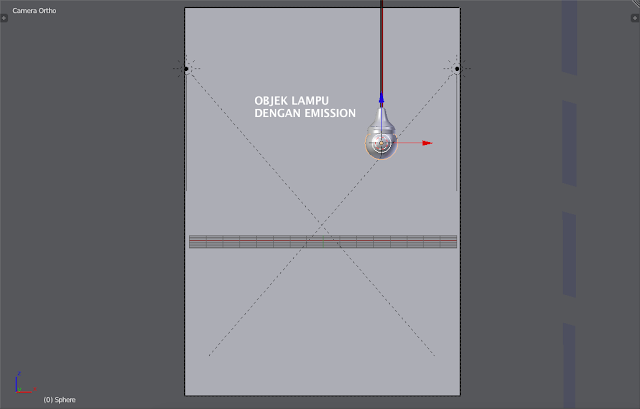
Setelah itu, pergilah atau arahkan kursor Anda ke Tab Render Layer, yang berada di-Sidebar samping contoh gambar dibawah ini, kemudian akan terdapat bagian yang bernama Passes, kalau bingung lihatlah contoh gambar dibawah ini. Pada Tab Render Layer terdapat Passes yang berguna untuk menyeleksi Material atau Objek yang akan digunakan dalam Compositing. Seperti digambar ini centang Objek Index dan Material Index yang nantinya akan berguna untuk proses Compositing.
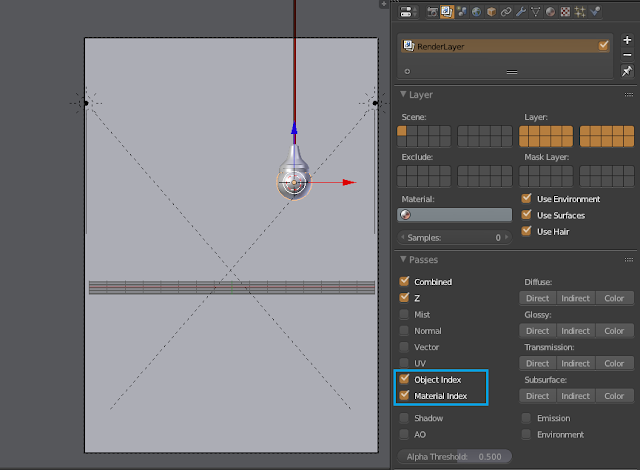
Setelah itu, karena saya menggunakan objek yang dipilih untuk bahan Compositing, maka menggunakannya dengan Pass Index di Tab Object. Setelah Anda menemukannya, kemudian ubahlah Pass Index menjadi 1, artinya objek lampu itu menggunakan Pass Index 1 yang kemudian akan digunakan untuk bahan compositing. Anda dapat mengubahnya menjadi 2 atau 3 atau lainnya, tetapi ketika di Compositing harus memiliki nilai yang sama atau sesuai dengan nilai Pass Index yang digunakan bahannya.
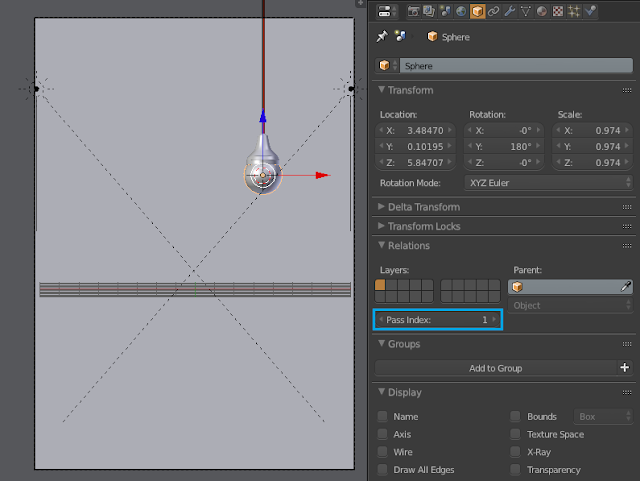
Kemudian, pergilah ke jendela Compositing, setelah Anda berada di jendela Compositing rangkailah urutan-urutan nodes seperti dibawah ini, untuk nodes Glare dapat Anda utak-atik sendiri sesuai keinginan Anda ataupun Anda dapat bereksperimen sendiri. Setelah sesuai dengan nodes dibawah ini kemudian cobalah Anda merender hasilnya. Jika gagal coba cek lagi kesalahan, kemungkinan ada beberapa hal yang terlewatkan atau belum benar.
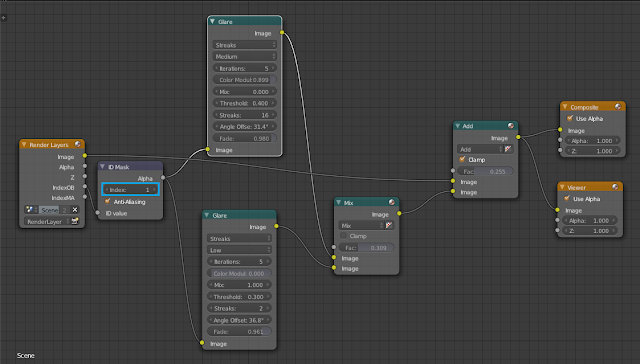
Anda dapat melihat nodes yang ada di gambar diatas, dan Anda melihat nodes ID Mask yang memiliki nomor nilai Index 1 yang kemudian saya sambungkan ke IndexOB, yang telah saya beri garis biru, memang kenapa?
Untuk mengetahui apakah berhasil atau tidak, Anda dapat memulai untuk me-render hasilnya, jika tidak terjadi apa-apa atau gagal, cobalah sesuaikan nodes Glare, yang kemungkinan nodes tersebut belum benar. Kesalahan dapat juga di sebabkan oleh kesalahan penerapan Pass Index pada objeknya. Pastikan juga penyambungan ID Mask ke IndexOB atau IndexMA benar atau tidak, karena IndexOB untuk Pass Index pada Tab Object, sedangkan IndexMA untuk Pass Index di Tab Material, jika Anda keliru atau kurang teliti maka akan menyebabkan proses Compositing akan gagal. Untuk itu ketelitian dan kecermatan sangat berguna dalam mengikuti tutorial ini, jadi bacalah keterangan tentang penjelasannya.
Itulah artikel tutorial yang dapat saya sampaikan pada kesempatan ini, semoga dapat membantu Anda supaya menambah pengetahuan lagi tentang Blender 3D. Jika ada pertanyaan atau ada hal-hal yang membuat Anda bingung, Anda dapat menyampaikannya dengan memberikan komentar Anda dibawah. Terima kasih telah membaca atau sekedar melihat tutorial saya kali ini, semoga dapat bermanfaat dan sekian dari saya, Wassalamu’alaikum Wr. Wb.
Tutorial kali ini saya beri judul Cara Membuat Efek Cahaya di Blender 3D, baik dalam mode Blender Internal atau Blender Cycles. Tutorial ini dapat diterapkan disemua mode. Untuk tutorial ini saya sarankan untuk memahami teknik Compositing supaya jangan hanya bisa menirukan tutorial ini, tetapi dapat dipahami oleh Anda. Selanjutnya langsung saja kita bahas bersama tutorial ini.
Baca : Membuat Defocus dan Rendered Blur Blender Tutorial
Langkah-Langkah Membuatnya.
Pertama buka Blender 3D, kemudian buatlah sebuah objek atau mesh lampu yang sudah ditambahkan dengan material yang menyala, anda bisa menambahkan Emission untuk Blender Cycles atau lainnya yang sekiranya dapat menyala dalam kegelapan. Pada contoh dibawah ini saya sudah menyiapkan sebuah skema untuk tutorial ini. Saya menyeleksi bagian bohlam lampu yang nantinya akan berguna untuk saya jadikan objek percobaan untuk tutorial ini.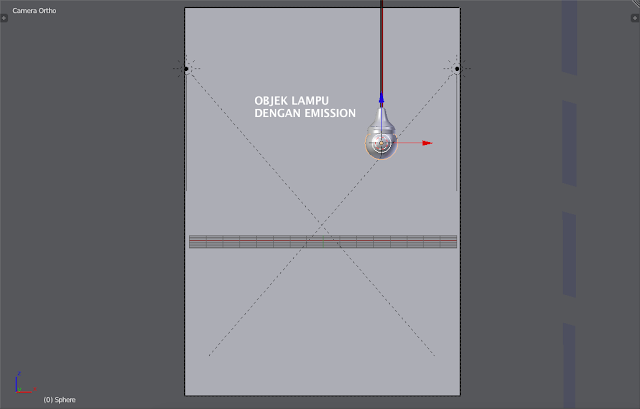
Setelah itu, pergilah atau arahkan kursor Anda ke Tab Render Layer, yang berada di-Sidebar samping contoh gambar dibawah ini, kemudian akan terdapat bagian yang bernama Passes, kalau bingung lihatlah contoh gambar dibawah ini. Pada Tab Render Layer terdapat Passes yang berguna untuk menyeleksi Material atau Objek yang akan digunakan dalam Compositing. Seperti digambar ini centang Objek Index dan Material Index yang nantinya akan berguna untuk proses Compositing.
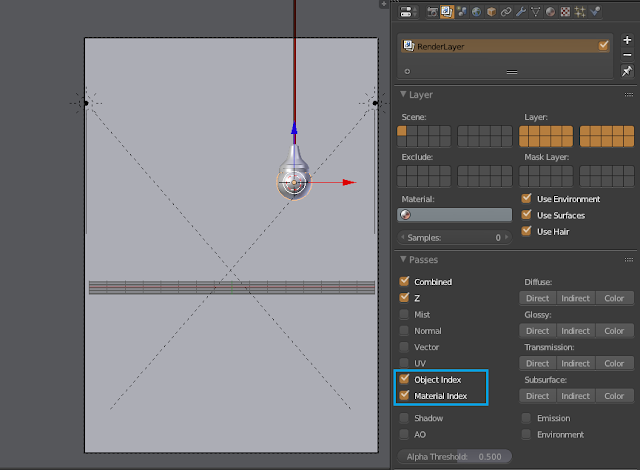
Penjelasan : Pada gambar diatas, ada beberapa item yang harus dicentang yaitu Objek Index dan Material Index, hal ini berguna untuk penyeleksian terhadapnya. Objek Index berguna untuk menyeleksi objek yang sudah dipilih untuk bahan Compositing, untuk mempergunakannya dapat menggunakan Pass Index yang berada di Tab Object. Sedangkan Material Index berguna untuk penyeleksian terhadap material yang dipilih untuk bahan Compositing, penggunaannya dapat dilakukan dengan Pass Index di Tab Material.
Setelah itu, karena saya menggunakan objek yang dipilih untuk bahan Compositing, maka menggunakannya dengan Pass Index di Tab Object. Setelah Anda menemukannya, kemudian ubahlah Pass Index menjadi 1, artinya objek lampu itu menggunakan Pass Index 1 yang kemudian akan digunakan untuk bahan compositing. Anda dapat mengubahnya menjadi 2 atau 3 atau lainnya, tetapi ketika di Compositing harus memiliki nilai yang sama atau sesuai dengan nilai Pass Index yang digunakan bahannya.
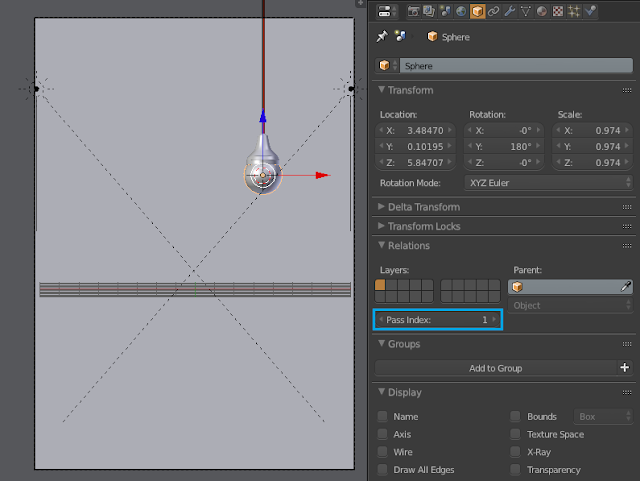
Penjelasan : Pass Index 1 artinya bahwa material ini tergabung dalam kelompok nomor index 1 yang kemudian dapat digunakan untuk bahan Compositing sesuai dengan nomor Index tersebut. Jika Pass Index 1 pada objek atau materialnya, kemudian yang digunakan dalam Compositing merupakan nomor Index 2, maka proses Compositing kemungkinan akan gagal.
Kemudian, pergilah ke jendela Compositing, setelah Anda berada di jendela Compositing rangkailah urutan-urutan nodes seperti dibawah ini, untuk nodes Glare dapat Anda utak-atik sendiri sesuai keinginan Anda ataupun Anda dapat bereksperimen sendiri. Setelah sesuai dengan nodes dibawah ini kemudian cobalah Anda merender hasilnya. Jika gagal coba cek lagi kesalahan, kemungkinan ada beberapa hal yang terlewatkan atau belum benar.
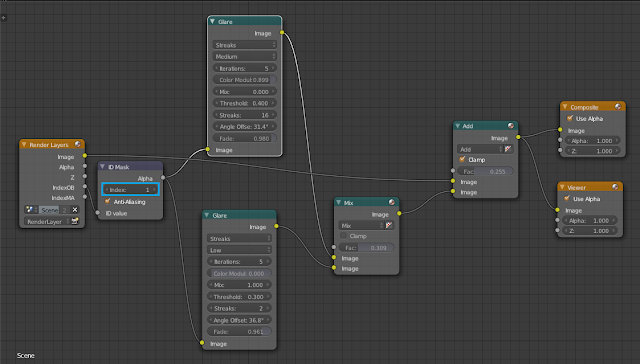
Anda dapat melihat nodes yang ada di gambar diatas, dan Anda melihat nodes ID Mask yang memiliki nomor nilai Index 1 yang kemudian saya sambungkan ke IndexOB, yang telah saya beri garis biru, memang kenapa?
Penjelasan : Pada Nodes ID Mask nilai Index menjadi 1 yang dihubungkan ke IndexOB, artinya bahwa bahan yang digunakan dalam proses Compositing ini merupakan bahan yang memiliki nomor nilai Index 1 yang berupa Pass Index di Tab Object yang memiliki nilai yang sama yaitu Pass Index 1 merupakan objek atau mesh lampu bohlam tersebut.
Untuk mengetahui apakah berhasil atau tidak, Anda dapat memulai untuk me-render hasilnya, jika tidak terjadi apa-apa atau gagal, cobalah sesuaikan nodes Glare, yang kemungkinan nodes tersebut belum benar. Kesalahan dapat juga di sebabkan oleh kesalahan penerapan Pass Index pada objeknya. Pastikan juga penyambungan ID Mask ke IndexOB atau IndexMA benar atau tidak, karena IndexOB untuk Pass Index pada Tab Object, sedangkan IndexMA untuk Pass Index di Tab Material, jika Anda keliru atau kurang teliti maka akan menyebabkan proses Compositing akan gagal. Untuk itu ketelitian dan kecermatan sangat berguna dalam mengikuti tutorial ini, jadi bacalah keterangan tentang penjelasannya.
Itulah artikel tutorial yang dapat saya sampaikan pada kesempatan ini, semoga dapat membantu Anda supaya menambah pengetahuan lagi tentang Blender 3D. Jika ada pertanyaan atau ada hal-hal yang membuat Anda bingung, Anda dapat menyampaikannya dengan memberikan komentar Anda dibawah. Terima kasih telah membaca atau sekedar melihat tutorial saya kali ini, semoga dapat bermanfaat dan sekian dari saya, Wassalamu’alaikum Wr. Wb.
February 13, 2017
| Next Post | Older Post |
|---|
